2.4 Konfigurieren von PlateSpin Protect-Standardoptionen
2.4.1 Einrichten automatischer Email-Benachrichtigungen zu Ereignissen und Berichten
Sie können PlateSpin Protect so konfigurieren, dass es automatisch Benachrichtigungen zu Ereignissen und Reproduktionsberichte an angegebene Email-Adressen sendet. Für diese Funktion ist es erforderlich, dass Sie zuerst einen gültigen SMTP-Server für PlateSpin Protect angeben.
SMTP-Konfiguration
Konfigurieren Sie auf der PlateSpin Protect-Weboberfläche die SMTP-Einstellungen für den Server, der zum Zustellen von Email-Benachrichtigungen zu Ereignissen und Reproduktionsberichten verwendet wird.
Abbildung 2-1 SMTP-Einstellungen (Simple Mail Transfer Protocol)
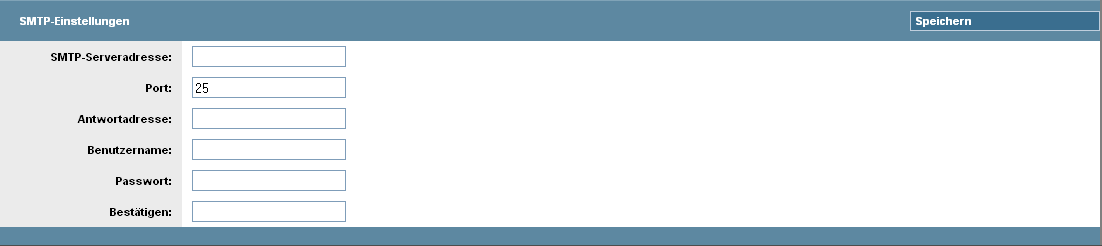
So konfigurieren Sie die SMTP-Einstellungen:
-
Klicken Sie auf Ihrer PlateSpin Protect-Weboberfläche auf > .
-
Geben Sie die und den (Standardport ist 25) Ihres SMTP-Servers sowie eine für den Empfang von Email-Benachrichtigungen zu Ereignissen und zum Fortschritt an.
-
Geben Sie den und das ein. Bestätigen Sie anschließend das Passwort.
-
Klicken Sie auf .
Einrichten automatischer Ereignisbenachrichtigungen per Email
-
Richten Sie einen SMTP-Server für PlateSpin Protect ein. Weitere Informationen hierzu finden Sie in SMTP-Konfiguration.
-
Klicken Sie auf Ihrer PlateSpin Protect-Weboberfläche auf .
-
Wählen Sie die Option .
-
Klicken Sie auf , geben Sie die erforderlichen Email-Adressen getrennt durch Kommas ein und klicken Sie anschließend auf .
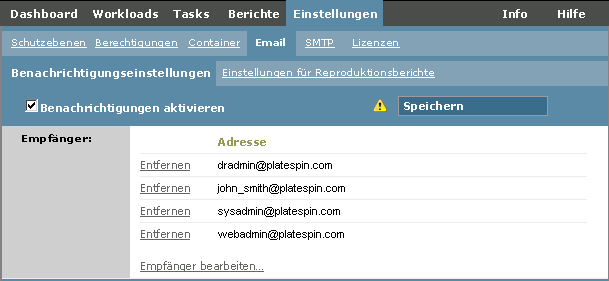
-
Klicken Sie auf .
Klicken Sie zum Löschen aufgelisteter Email-Adressen auf neben den zu entfernenden Adressen.
Folgende Ereignisse lösen E-Mail-Benachrichtigungen aus:
|
Ereignis |
Anmerkungen |
|---|---|
|
Workload online erkannt |
Wird generiert, wenn das System erkennt, dass ein Workload, der zuvor offline war, nun online ist. Betrifft Workloads, deren Schutzzeitplan-Status nicht lautet. |
|
Workload offline erkannt |
Wird generiert, wenn das System erkennt, dass ein Workload, der zuvor online war, nun offline ist. Betrifft Workloads, deren Schutzzeitplan-Status nicht lautet. |
|
Fehler bei der inkrementellen Reproduktion |
|
|
Fehler bei der Vollreproduktion |
|
|
Failover-Test abgeschlossen |
Wird generiert, wenn ein Failover-Test-Vorgang manuell als ordnungsgemäß durchgeführt oder als Fehler gekennzeichnet wird. |
|
Failover abgeschlossen |
|
|
Failover-Vorbereitung abgeschlossen |
|
|
Failover-Vorbereitung fehlgeschlagen |
|
|
Failover-Fehler |
|
|
Inkrementelle Reproduktion verpasst |
Wird generiert, wenn Folgendes zutrifft:
|
|
Vollreproduktion verpasst |
Ähnlich dem Ereignis Inkrementelle Reproduktion verpasst weiter oben. |
Einrichten automatischer Reproduktionsberichte per Email
Führen Sie folgende Schritte aus, um PlateSpin Protect so einzurichten, dass es automatisch Reproduktionsberichte per Email sendet:
-
Richten Sie einen SMTP-Server für PlateSpin Protect ein. Weitere Informationen hierzu finden Sie in SMTP-Konfiguration.
-
Klicken Sie auf Ihrer PlateSpin Protect-Weboberfläche auf .
-
Wählen Sie die Option .
-
Klicken Sie im Abschnitt auf und geben Sie das erforderliche Wiederholungsmuster für die Berichte an.
-
Klicken Sie im Abschnitt auf , geben Sie die erforderlichen Email-Adressen getrennt durch Kommas ein und klicken Sie anschließend auf .
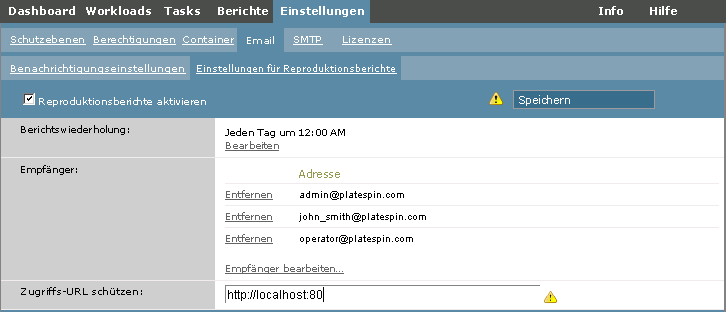
-
(Optional) Geben Sie im Abschnitt eine nicht standardmäßige URL für Ihren PlateSpin Protect-Server ein (z. B. wenn Ihr PlateSpin Protect-Server-Host mehrere Netzwerkkarten hat oder sich hinter einem NAT-Server befindet). Diese URL hat Einfluss auf den Titel des Berichts und auf die Funktionalität für den Zugriff auf relevante Inhalte auf dem Server über Hyperlinks in Email-Berichten.
-
Klicken Sie auf .
Informationen zu anderen Arten von Berichten, die Sie jederzeit generieren können, finden Sie unter Generieren von Workload- und Workload-Schutz-Berichten.
2.4.2 Einrichtung der Sprache bei internationalen Versionen von PlateSpin Protect
PlateSpin Protect bietet Unterstützung von Landessprachen (NLS, National Language Support) für Chinesisch (vereinfacht), Chinesisch (traditionell), Französisch, Deutsch und Japanisch.
Zur Verwendung der PlateSpin Protect-Weboberfläche und der integrierten Hilfe in einer dieser Sprachen muss die entsprechende Sprache in Ihrem Webbrowser hinzugefügt und an die erste Position der Rangfolge gesetzt werden:
-
Rufen Sie in Ihrem Webbrowser die Spracheinstellung auf:
-
Internet Explorer: Klicken Sie auf > .
-
Firefox: Klicken Sie auf > .
-
-
Fügen Sie die gewünschte Sprache hinzu und setzen Sie sie an die oberste Position in der Liste.
-
Speichern Sie die Einstellungen und starten Sie anschließend die Client-Anwendung, indem Sie eine Verbindung zu Ihrem PlateSpin Protect-Server herstellen. Weitere Informationen hierzu finden Sie in Starten der PlateSpin Protect-Weboberfläche.
HINWEIS:(Für Benutzer der Chinesisch-Versionen) Der Versuch, über einen Browser ohne spezifische Chinesisch-Version eine Verbindung zum PlateSpin Protect Server herzustellen, kann zu Webserver-Fehlern führen. Verwenden Sie für den ordnungsgemäßen Betrieb die Konfigurationseinstellungen des Browsers, um eine spezifische chinesische Spracheinstellung hinzuzufügen (Chinesisch [zh-cn] oder Chinesisch [zh-tw]). Verwenden Sie die kulturneutrale Spracheinstellung Chinesisch [zh] nicht.
Die Sprache eines geringen Anteils der vom PlateSpin Protect-Server generierten Systemmeldungen hängt von der Oberflächensprache des Betriebssystems ab, die auf Ihrem PlateSpin Protect Server-Host ausgewählt ist:
-
Rufen Sie Ihren PlateSpin Protect Server-Host auf.
-
Starten Sie das Applet für die Regions- und Sprachoptionen (klicken Sie auf , geben Sie intl.cpl ein und drücken Sie die Eingabetaste) und klicken Sie anschließend auf die Registerkarte (Windows Server 2003) bzw. (Windows Server 2008).
-
Installieren Sie das erforderliche Sprachpaket, sofern es noch nicht installiert ist. Möglicherweise benötigen Sie Zugriff auf die Installationsmedien Ihres Betriebssystems.
-
Wählen Sie die erforderliche Sprache als Oberflächensprache des Betriebssystems aus. Wenn eine entsprechende Aufforderung angezeigt wird, melden Sie sich ab oder starten Sie das System neu.
2.4.3 Konfigurieren des Produktverhaltens mithilfe von XML-Konfigurationsparametern
Einige Aspekte des Verhaltens des PlateSpin Protect-Servers werden von Konfigurationsparametern gesteuert, die aus .config-Dateien auf Ihrem PlateSpin Protect-Server-Host gelesen werden.
Normalerweise brauchen Sie diese Einstellungen nicht zu ändern, es sei denn, der PlateSpin-Support rät Ihnen dazu. In diesem Abschnitt werden einige häufig vorkommende Fälle zusammen mit Informationen zur erforderlichen Prozedur aufgeführt.
Gehen Sie wie folgt vor, um *.config-Parameter zu ändern oder anzuwenden:
-
Wechseln Sie auf Ihrem PlateSpin Protect Server-Host in das Basisverzeichnis.
-
Öffnen Sie die *.config-Datei in einem Texteditor.
-
Wählen Sie den entsprechenden Parameter in der .config-Datei aus und ändern Sie dessen Wert. Der Wert ist in Anführungszeichen (" ") gesetzt. Löschen Sie nicht die Anführungszeichen. Verwenden Sie vertretbare Werte, wie in diesem Abschnitt angegeben, bzw. die Werte, die vom PlateSpin-Support angegeben werden.
-
Speichern und schließen Sie die *.config-Datei.
-
Starten Sie den PlateSpin Protect-Server neu. Weitere Informationen hierzu finden Sie in Neustart des PlateSpin Protect-Servers, um Systemänderungen anzuwenden.
Neustart des PlateSpin Protect-Servers, um Systemänderungen anzuwenden
-
Navigieren Sie zum PlateSpin Protect-Server-Unterverzeichnis bin\RestartPlateSpinServer.
-
Doppelklicken Sie auf die Programmdatei RestartPlateSpinServer.exe.
Es wird ein Befehlszeilenfenster geöffnet, in dem Sie aufgefordert werden, den Vorgang zu bestätigen.
-
Geben Sie Y ein und drücken Sie die Eingabetaste.